像專業人士一樣修復常見的 iOS 問題




修復 iOS 系統問題且不丟失數據
在沒有 iTunes 的情況下降級 iOS
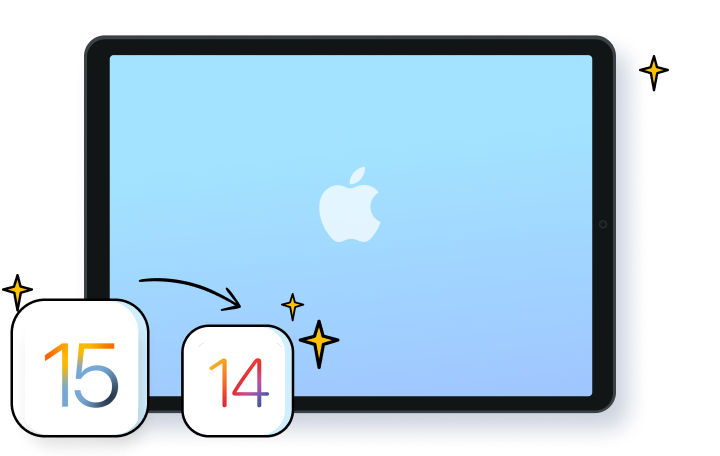
如何修復 iOS 系統問題?
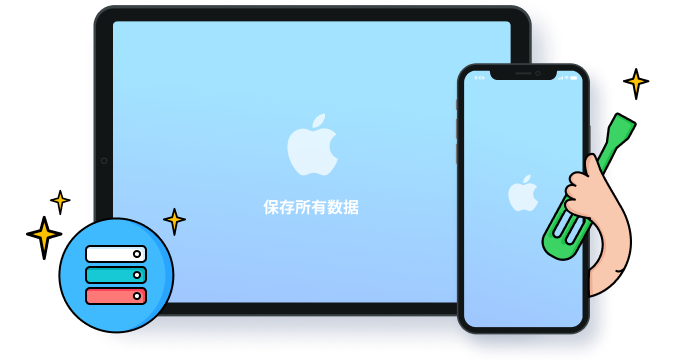
標準模式
使用標準模式,我們可以在不丟失數據的情況下修復大多數 iOS 系統問題
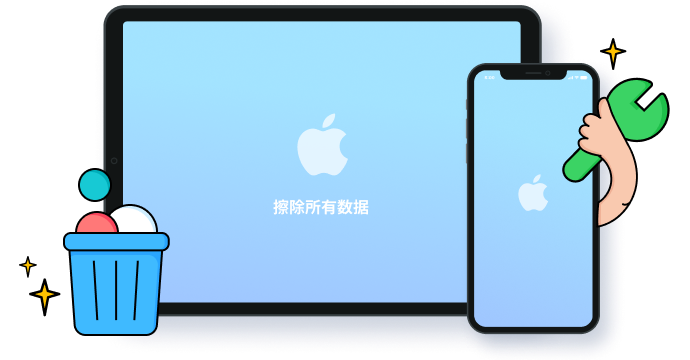
高級模式
高級模式能夠修復更嚴重的 iOS 問題,但它會清除設備上的所有數據
使用 iOS 系統修復的步驟
技術規格
CPU
1GHz(32 位或 64 位)
RAM
256 MB 或更多 RAM(推薦 1024MB)
硬盤空間
200 MB 及以上可用空間
iOS
iOS 15, iOS 14/14.6, iOS 13, iOS 12/12.3, iOS 11, iOS 10.3, iOS 10, iOS 9
電腦操作系統
Windows: Win 11/10/8.1/8/7
iOS 系統恢復常見問題
-
iPhone 上的恢復模式和 DFU 模式是什么?
iOS 用戶可能經常聽說恢復模式和 DFU 模式。但可能大多數用戶不知道究竟什么是恢復模式和 DFU 模式。現在,讓我介紹一下它們是什么以及它們的區別。
恢復模式是 iBoot 中的故障保護,用于通過新版本的 iOS 恢復用戶的 iPhone。它使用 iBoot 來恢復或升級用戶的 iPhone。
DFU 模式,也稱為設備固件更新,允許從任何狀態恢復 iOS 設備。它是內置在硬件中的 SecureROM 的一個端口。因此它可以比恢復模式更徹底地恢復設備。
-
當我的 iPhone 無法開機時我該怎么辦?
當用戶的 iPhone 無法開機時,用戶可以嘗試以下步驟重新啟動它。
- 為用戶的 iPhone 充電。這樣可以解決一小部分問題。
- 強制重置用戶的 iPhone。按住電源按鈕和主頁按鈕約 10 秒鐘。當 Apple 標志出現時松開它們。
- 使用 萬興手機管家 修復 iPhone 在沒有數據丟失的情況下無法開機。將用戶的 iPhone 連接到計算機并按照說明使用 萬興手機管家 下載固件。然后它會自動修復你的 iPhone。
- 使用 iTunes 恢復 iPhone。
- 在 DFU 模式下恢復 iPhone。這是解決 iPhone 問題的終極解決方案。但它會清除 iPhone 上的所有數據。
-
為什么我的 iPhone 變黑了?
當 iPhone 黑屏時,首先要判斷是軟件問題還是硬件問題。損壞的更新或不穩定的固件也可能導致 iPhone 出現故障并變黑。通常這可以通過硬重置或恢復來解決。由于軟件原因,用戶可以按照此處的解決方案修復 iPhone 黑屏。 iPhone 黑屏 。
如果他們都沒有解決問題,那么用戶的 iPhone 黑色很可能是由硬件問題引起的。通常沒有快速解決方案。因此,用戶可以訪問附近的 Apple Store 以獲得更多幫助。
-
如何將 iPhone 恢復到出廠設置?
恢復出廠設置會擦除 iPhone 上的所有信息和設置。它可以幫助用戶在設備出現故障時解決一些系統問題,或在用戶出售設備時保護用戶的隱私。在我們繼續之前,請記住先備份用戶的數據。
- 輕點“設置”>“通用”>“還原”>“抹掉所有內容和設置”。
- 如果要求,請輸入用戶的屏幕密碼。
- 在彈出窗口中輸入用戶的 Apple ID 密碼。
- 然后點按抹掉 iPhone 進行確認。重置過程可能需要幾分鐘時間。然后用戶的 iPhone 將像全新設備一樣重新啟動。
-
如果我的 iPhone 卡在 Apple 標志上,我該怎么辦?
如果用戶看到 iPhone 卡在 Apple 徽標屏幕上,請嘗試以下步驟:
- 強制重啟你的 iPhone。這是基本的解決方案,不會造成數據丟失。
- 使用 萬興手機管家 修復 iPhone 系統。這是在不丟失數據的情況下修復 iPhone 系統問題的最快和最簡單的方法。
- 使用 iTunes 恢復 iPhone。如果用戶沒有 iTunes 備份,它會清除用戶的所有數據。
- 在 DFU 模式下恢復 iPhone。這是修復所有 iPhone 系統問題的最徹底的解決方案。它還將完全刪除用戶的所有數據。
在此處查找 固定 iPhone 卡在 Apple 標志上 的分步說明。














